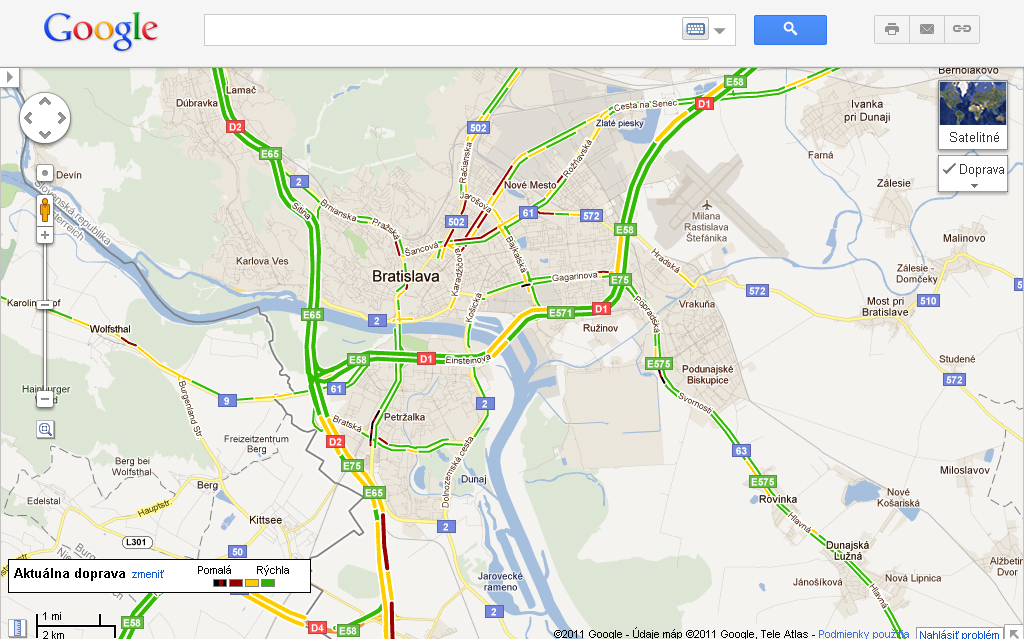HTC pilne pracuje na aktualizáciách svojich top zariadení na najnovšiu verziu Andorid Ice Cream Sandwich (ICS). Len niektoré zariadenia, ktoré poháňa Gingerbread (GB) dostanú aktualizáciu na ICS. Uprednostnené budú zariadenia, ktoré uzreli svetlo sveta od mája 2011. Prvým telefónom HTC, ktorý dostane aktualizáciu na Android Ice Cream Sandwich 4.0.1 bude HTC Sensation (originál, XE) a bude to pravdepodobne v priebehu februára koncom marca. Nevyladená beta verzia ICS je dostupná na XDA developers.
Vývojári mali najviac práce s integráciou a vyladením UI HTC Sensation 3.5 do ICS. Na prvý pohľad sa od GB odlišuje drobným redizajnom odomykacej obrazovky a dokovacej lišty, ktorá obsahuje 5 ikoniek. Ikonky dokovacej lišty bude možné presúvať pohybom prsta. Naopak ochudobnená bude základná ponuka menu. Najviac vytešení budú pravdepodobne vývojári, pretože v Nastaveniach pribudnú užitočné Nástroje pri vývojárov.
Pozrite si detailnejšia video na YouTube: HTC Sensation Ice Cream Sandwich.
Zoznam HTC zariadením ktoré istotne dostanú aktualizáciu na ICS:
- HTC Amaze 4G,
- HTC Desire HD (v oficiálne správe z 9.2.2012),
- HTC Desire S (v oficiálne správe z 9.2.2012),
- HTC EVO 3D,
- HTC Flyer,
- HTC Incredible S (v oficiálne správe z 9.2.2012),
- HTC Raider –
marec 2012 (len predpoklad), - HTC Rezound,
- HTC Rhyme,
- HTC Sensation (XL, originál, XE) –
február 2012 (len predpoklad)koncom marca, - HTC Thunderbolt,
- HTC Vivid.
Aktualizácia (23.1.2012): Osud HTC Desire HD, HTC Desire S a HTC Incredible S nie je istý…
Oficiálna správa HTC:
Announcing the first wave of HTC devices to receive upgrades to Ice Cream Sandwich in early 2012!
HTC knows how excited our fans are to get their hands on Google’s latest version of Android, Ice Cream Sandwich, so we’re thrilled today to announce the first wave of HTC phones that will receive upgrades: We can confirm the brand new HTC Vivid, on sale beginning today, is upgradeable to Ice Cream Sandwich. In addition, Ice Cream Sandwich is coming in early 2012 to a variety of devices including the HTC Sensation, HTC Sensation XL and HTC Sensation XE, as well as the HTC Rezound, HTC EVO 3D, HTC EVO Design 4G and HTC Amaze 4G through close integration with our carrier partners. We’re continuing to assess our product portfolio, so stay tuned for more updates on device upgrades, timing and other details about HTC and Ice Cream Sandwich.
Oficiálna správa Facebook.com/HTC (9.2.2012):
TC has been working hard to get its Ice Cream Sandwich upgrades ready, and we’re excited to announce that our first round of ICS upgrades will roll out by the end of March for the HTC Sensation, HTC Sensation 4G and HTC Sensation XE, followed soon there after by the HTC Sensation XL.
In addition, we can confirm Ice Cream Sandwich upgrades will be coming later this year to the HTC Rezound, HTC Vivid, HTC Amaze 4G, HTC EVO 3D, HTC EVO Design 4G, HTC Incredible S, HTC Desire S and HTC Desire HD. Stay tuned for more updates on Ice Cream Sandwich releases in the coming weeks.
Zariadenia, ktoré nebudú na ICS aktualizované:
- Goofle Nexus One,
- HTC Desire Z,
- HTC Salsa.
Zdroj: XDA developers, Facebook.com/HTC

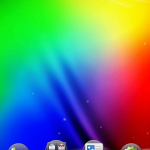
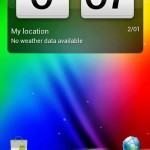
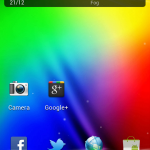
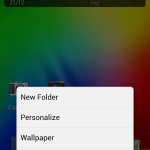
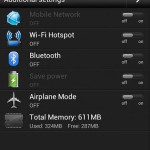
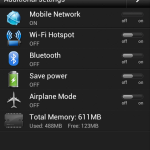
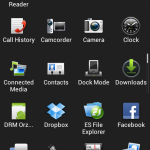
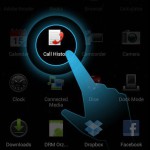

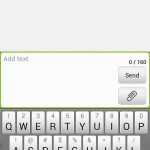
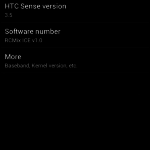
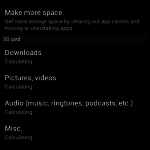
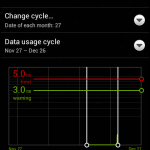

 Nedávno som si zaobstaral tento skvelý tablet. Plánované použitie je ako v domácnosti, tak aj v práci. Poďme sa teda pozrieť bližšie na zúbky tejto vlajkovej lodi medzi tabletmi. Krabica ma prekvapila svojimi malými rozmermi. Vo vnútri sa okrem tabletu a klávesnice nachádza ešte nabíjačka s káblom (s USB koncovkou), handrička na utieranie a manuál.
Nedávno som si zaobstaral tento skvelý tablet. Plánované použitie je ako v domácnosti, tak aj v práci. Poďme sa teda pozrieť bližšie na zúbky tejto vlajkovej lodi medzi tabletmi. Krabica ma prekvapila svojimi malými rozmermi. Vo vnútri sa okrem tabletu a klávesnice nachádza ešte nabíjačka s káblom (s USB koncovkou), handrička na utieranie a manuál.
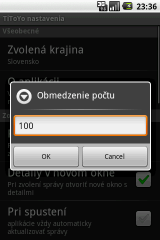

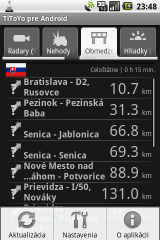










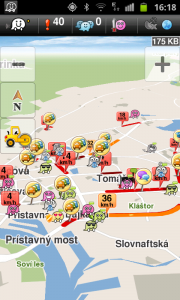
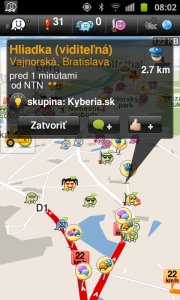
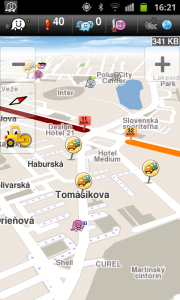


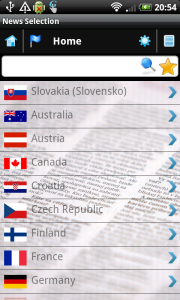








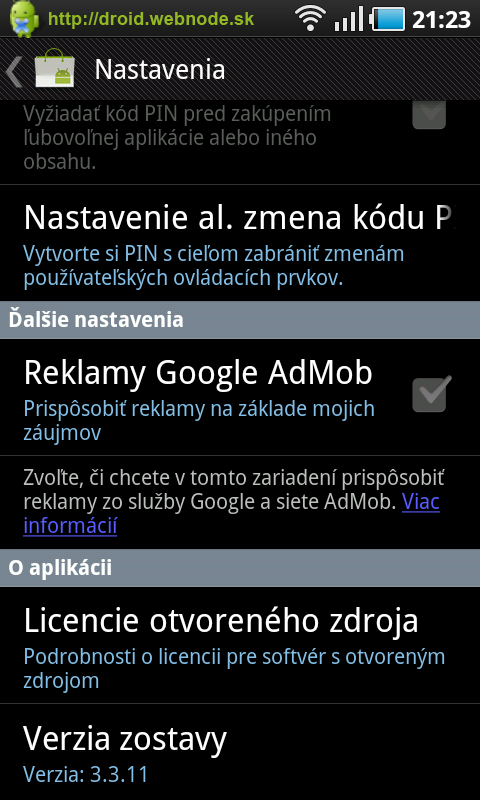
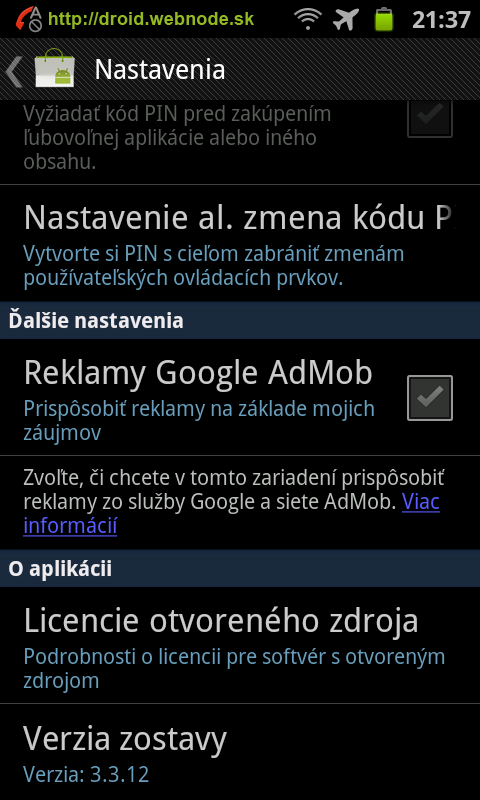


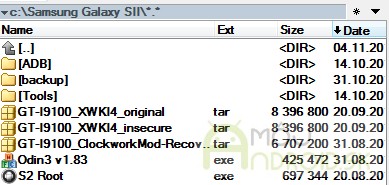
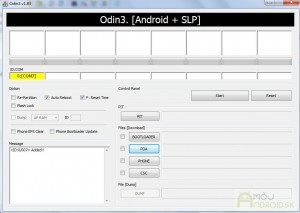
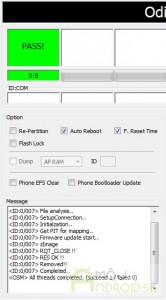


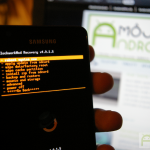

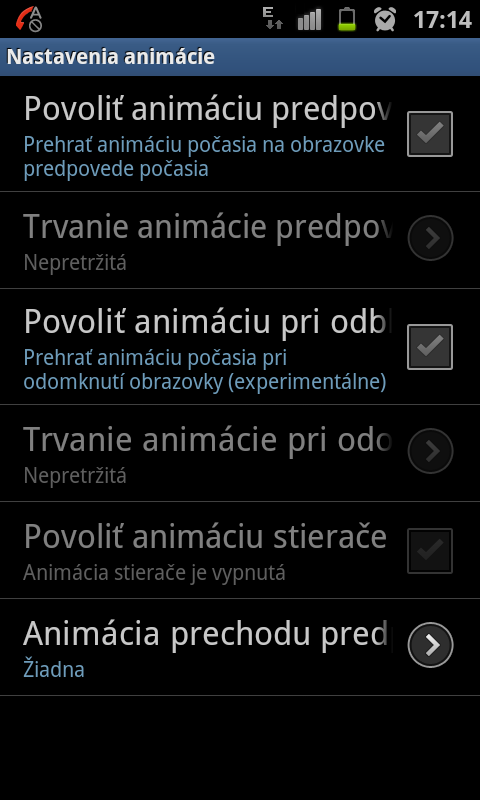
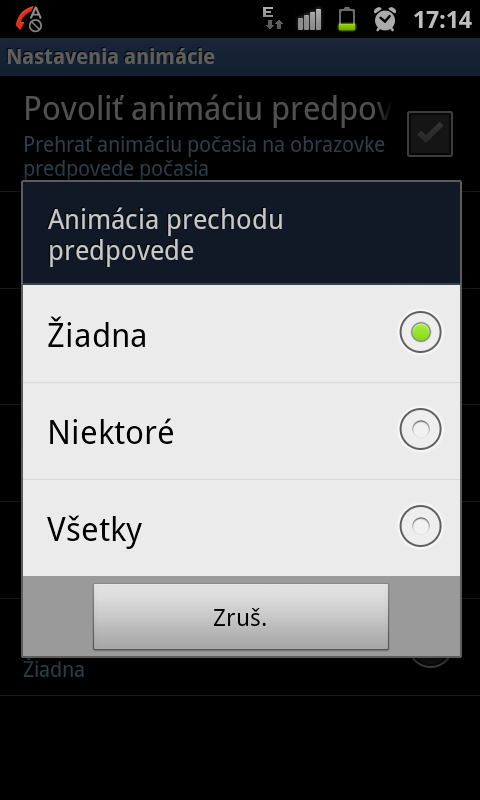
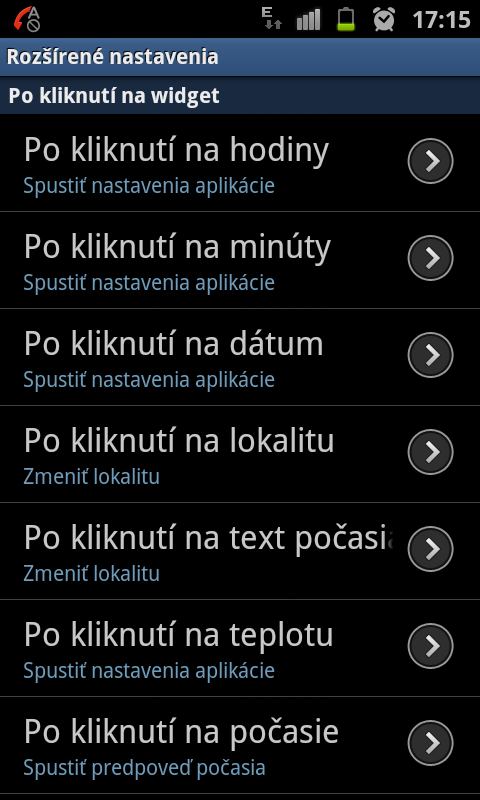
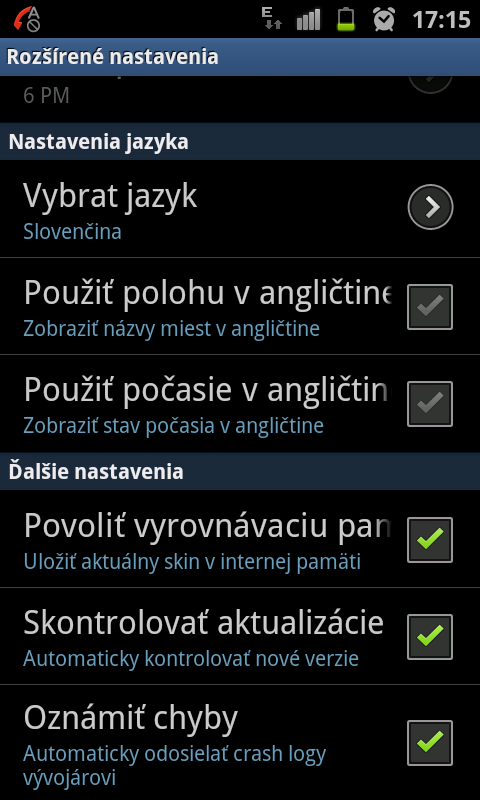
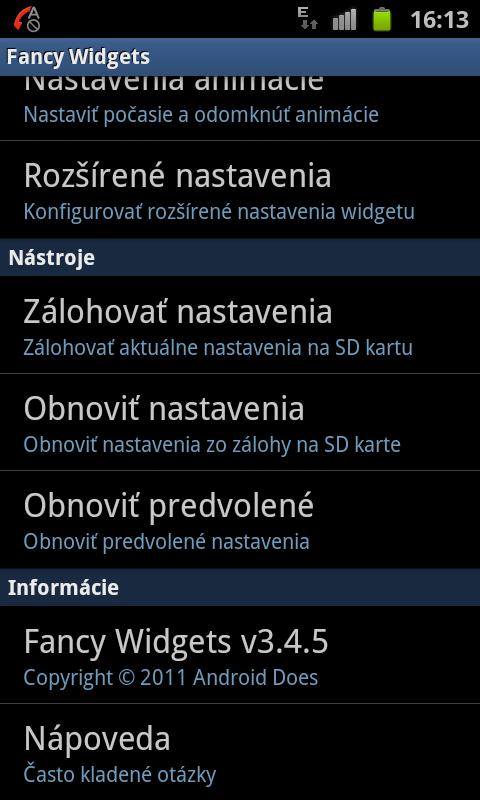














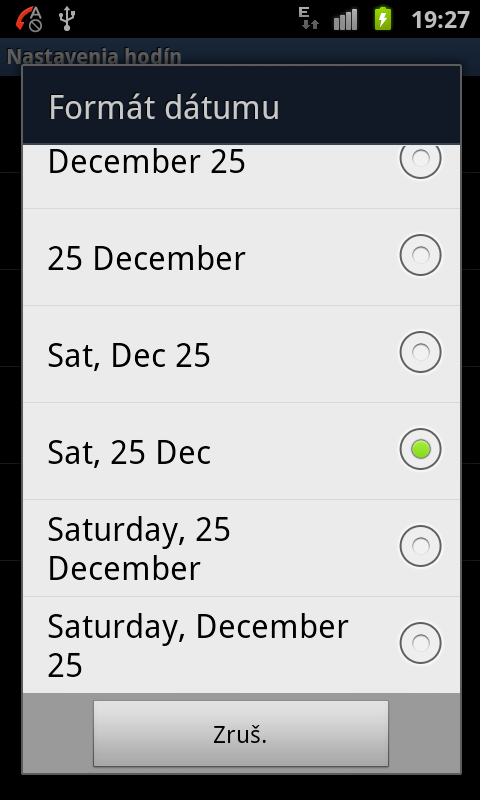

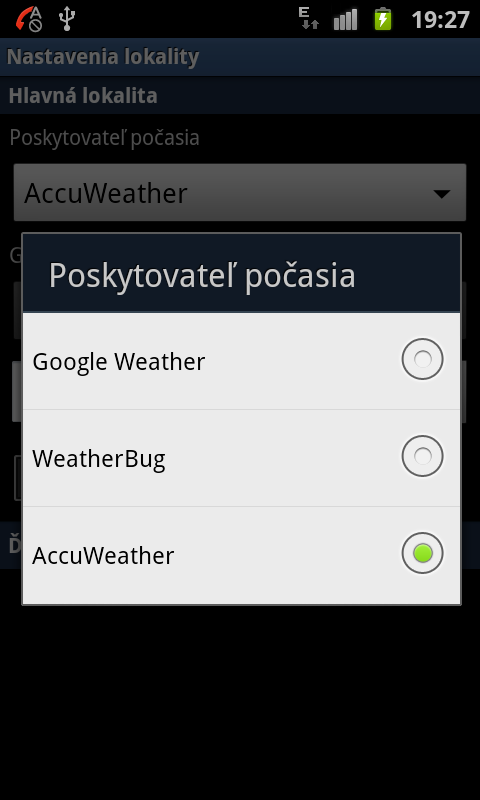
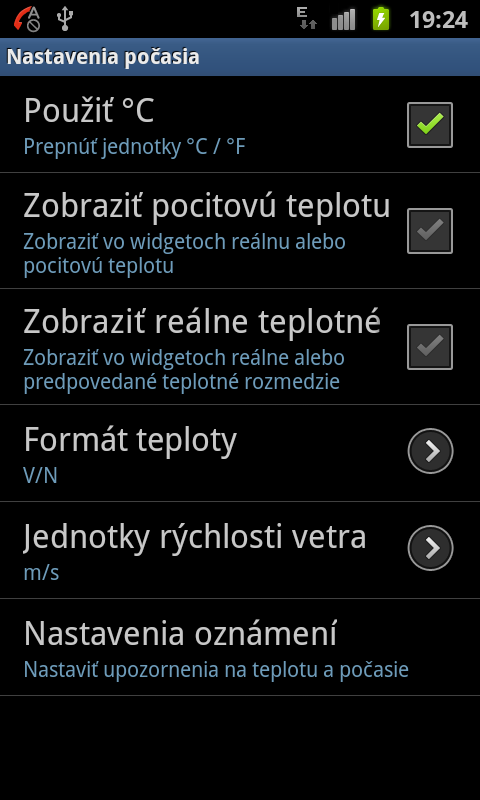
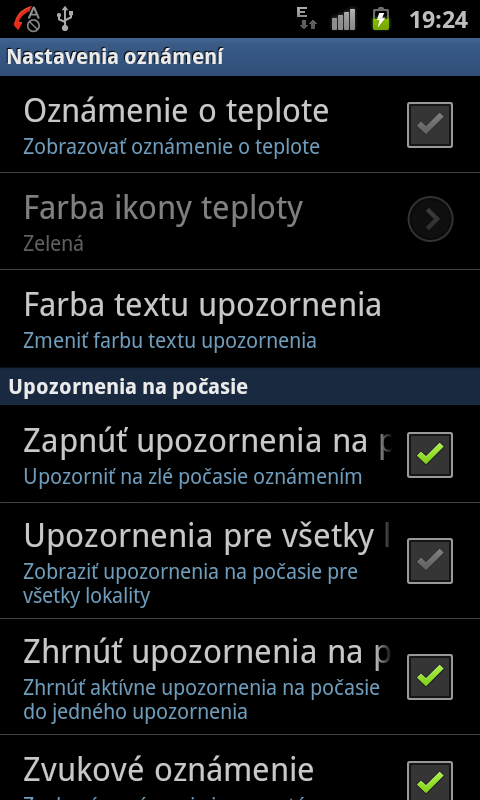
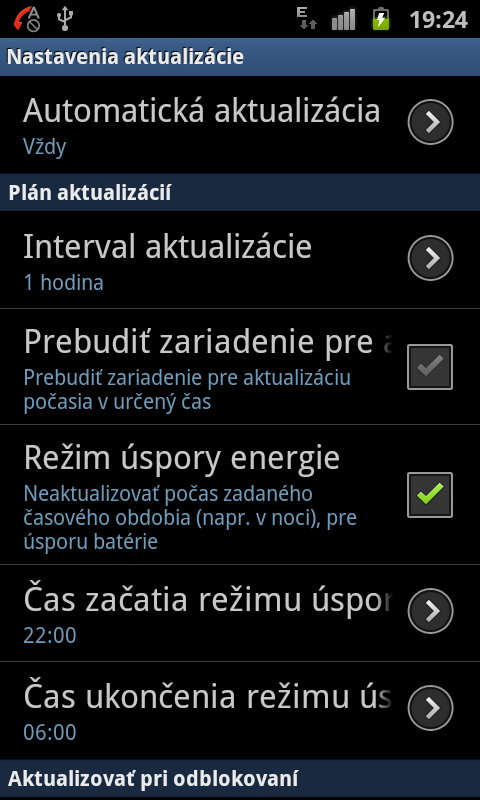
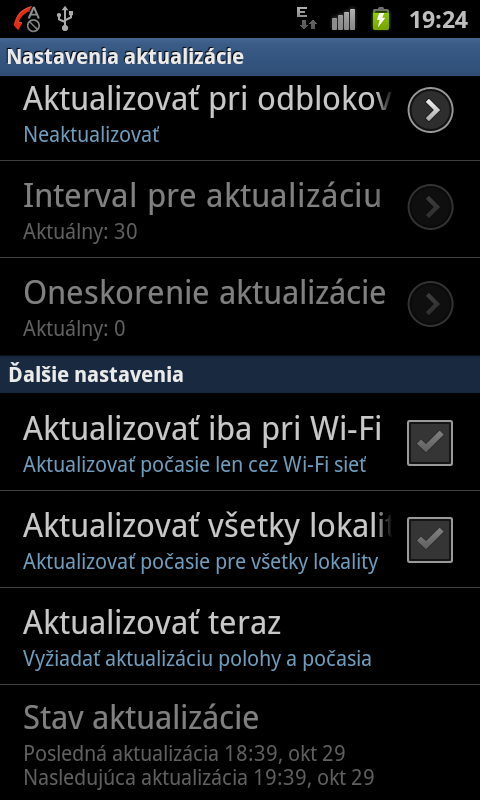
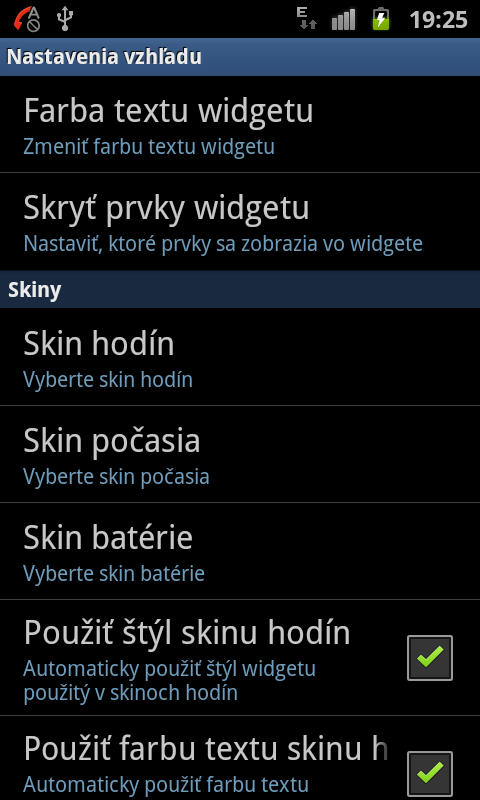
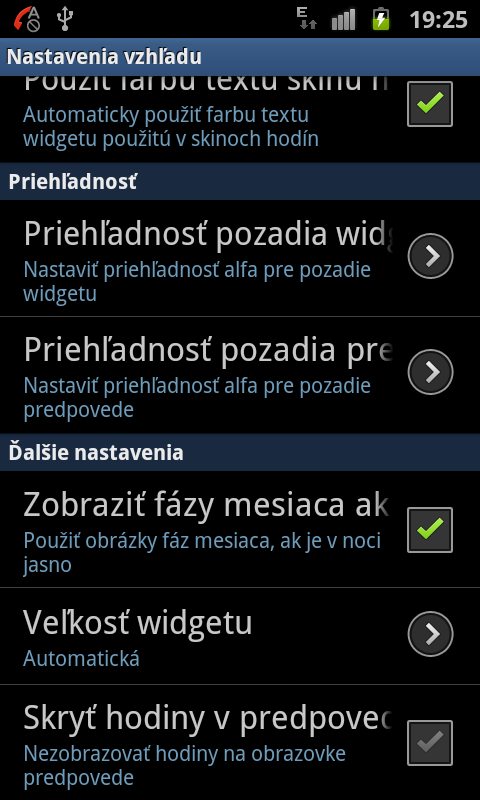

 Pred časom som už písal
Pred časom som už písal